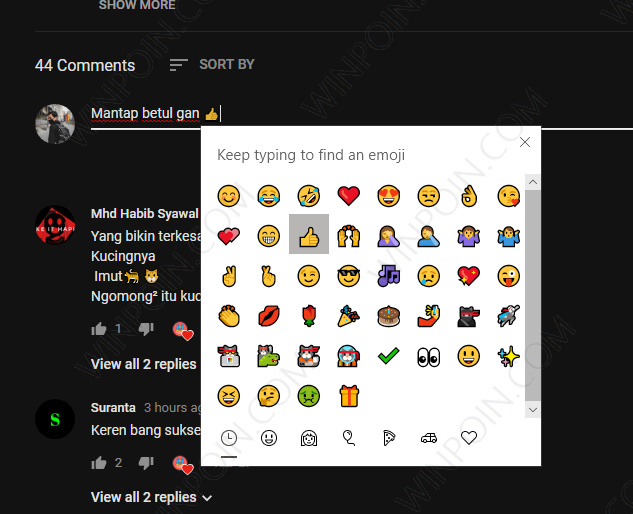Apakah kamu memiliki iPad lama yang tidak lagi relevan digunakan karena sudah terlalu lambat dan tidak lagi mendapatkan update iOS atau aplikasi terbaru? Ada satu cara lagi untuk memanfaatkannya sebagai penunjang produktivitas kamu, yaitu menjadikannya sebagai monitor eksternal untuk laptop atau PC kamu!
Sebelumnya saya pernah menulis tutorial untuk memanfaatkan laptop lain sebagai pengganti monitor eksternal. Kini jika kamu masih memiliki iPad lama yang teronggok tidak digunakan, maka kamu bisa juga memanfaatkannya untuk keperluan ini. Caranya sangat mudah!
1| Download aplikasi Duet Display di iPad dan PC
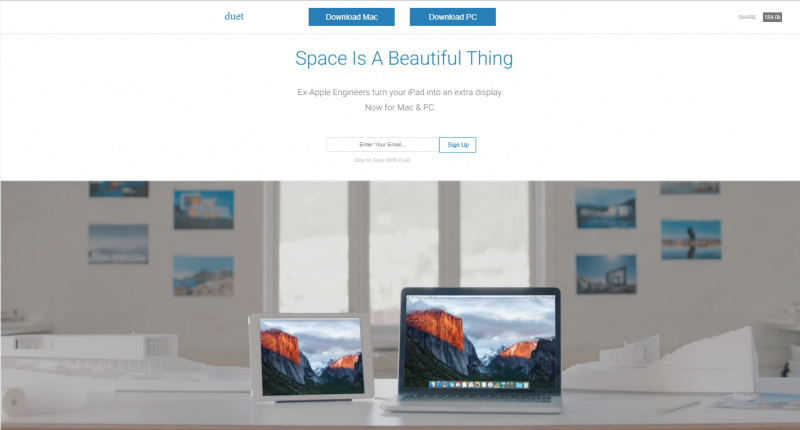
Terlebih dahulu kamu harus menyiapkan ‘bahan’-nya. Memang banyak aplikasi yang memungkinkan iPad untuk tersambung ke PC/laptop sebagai monitor eksternal. Tapi dari pengalaman saya, tidak ada yang sebagus Duet Display dalam melakukan fungsi ini. Kamu tinggal menuju situs web Duet Display untuk mendownload aplikasi yang berfungsi menyambungkan PC/laptop kamu ke iPad. Ini berlaku untuk pengguna Windows 7 ke atas.
Setelah itu, kamu juga perlu mendownload Duet Display app dari App Store di iPad milikmu. Buka App Store, dan cari Duet Display, lalu instal. Oya, harganya saat terakhir saya membelinya adalah 149.000 rupiah. Mungkin akan fluktuatif mengingat nilai dolar yang naik turun saat ini. Sekilas terkesan mahal, akan tetapi untuk teman-teman yang sangat memerlukan monitor eksternal saat bekerja mobile, harga seperti itu sangat sepadan!

Saat pertama kali membuka Duet Display di iPad, kamu akan diminta untuk mengatur skema penyambungan laptop/PC dengan iPad yang diinginkan. Duet Display memungkinkan tampilan gambar yang tajam dan optimal, namun akan lebih memboroskan daya. Opsi kedua adalah balance dalam hal tampilan dan daya. Dari pengalaman saya, opsi ini sudah cukup memadai.
2| Sambungkan Laptop/PC dengan iPad
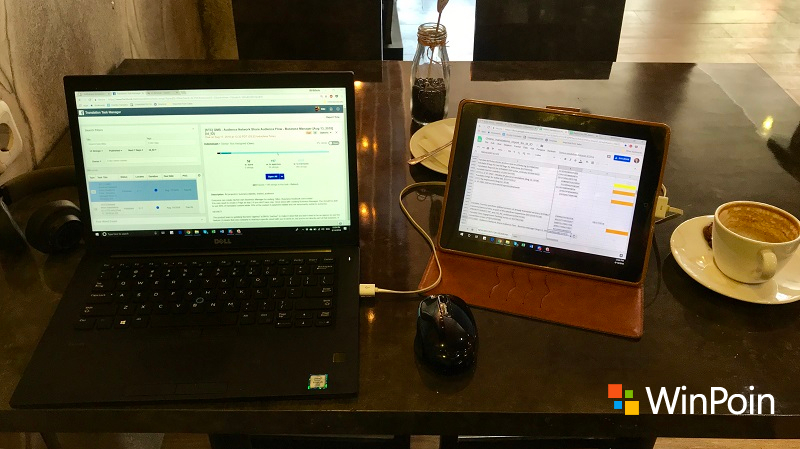
Selanjutnya, kamu tinggal menyambungkan PC/laptop ke iPad dengan menggunakan kabel 30 pin atau Lightning yang biasa kamu gunakan untuk charging iPad. Bagian USB tinggal kamu sambungkan ke USB milik PC/laptop, maka jika aplikasi Duet Display telah terinstal di kedua perangkat ini, secara otomatis PC akan membaca keberadaan iPad tersebut.
Sementara itu di iPad, kamu cukup membuka aplikasi Duet Display. UI yang ditampilkan di aplikasi ini nantinya adalah ekstensi dari desktop milikmu. Jika kamu memerlukan fungsi iPad selama proses ‘menjadi monitor eksternal’ berlangsung, kamu cukup menekan tombol home untuk keluar dari aplikasi Duet Display, maka kamu dapat memfungsikan iPad seperti biasa.
Oya, setelah iPad tersambung, kamu perlu membuka Settings > System > Display untuk mengelola posisi monitor pertama dan kedua, bergantung di sisi mana kamu meletakkan iPad dari laptop, kiri atau kanan. Setelah itu, kamu bisa secara aktif menggunakan iPad sebagai monitor eksternal!
Pengalaman Menggunakan iPad sebagai Monitor Eksternal
Kalau sebelumnya saya hobi menggunakan laptop kedua sebagai monitor eksternal saat mobile, maka memanfaatkan iPad sebagai monitor eksternal ini justru lebih mulus dan bebas lag. Mungkin karena koneksinya menggunakan kabel, bukan miracast yang berfungsi secara wireless.
Touch memungkinkan, tapi saya tidak menyarankannya. Touch sering tidak akurat saat digunakan pada iPad. Lebih baik menggunakan mouse untuk pengoperasian iPad sebagai layar eksternal.
Menggunakan iPad sebagai layar eksternal ini selain mengoptimalkan gadget yang mungkin tidak lagi kamu gunakan, juga akan meningkatkan produktivitas kamu saat di perjalanan. Ini adalah solusi yang jauh lebih murah jika kamu memerlukan layar tambahan selama berada di perjalanan. Asus Zenscreen, monitor portabel yang dapat disambungkan dengan laptop, hingga saat artikel ini ditulis harganya adalah 4.800.000 rupiah di akun resmi milik ASUS di Tokopedia.
Catatan Penulis : WinPoin sepenuhnya bergantung pada iklan untuk tetap hidup dan menyajikan konten teknologi berkualitas secara gratis — jadi jika kamu menikmati artikel dan panduan di situs ini, mohon whitelist halaman ini di AdBlock kamu sebagai bentuk dukungan agar kami bisa terus berkembang dan berbagi insight untuk pengguna Indonesia. Kamu juga bisa mendukung kami secara langsung melalui dukungan di Saweria. Terima kasih.